U盘误删怎么恢复?数据恢复操作流程!
U盘误删怎么恢复?数据恢复操作流程!挑选时需要考虑哪些因素?对于U盘这种存储设备来说 , 相信大家在日常生活中也都经常会遇到这种现象 , 并且对于U盘来说 , 它也不同于电脑其它存储介质 , 因为它所删除的文件一般也都会被系统直接进行隐藏 , 不会存储在回收站中 , 因为U盘是一种外部存储介质 , 和电脑系统自带的存储机制有所不同 。 那么如果我们在日常使用过程中 , 不小心误删除U盘中所存储的文件数据的话 , 我们又该如何恢复呢?怎样才能找回误删除的数据呢?

----U盘误删怎么恢复?数据恢复操作流程!//----
对于U盘自身故障 , 造成U盘在电脑中无法读取的话 , 那么也就需要借助专业的开盘修复公司进行文件的修复 。 但是对于一些误删除 , 误格式化而造成数据文件损坏的话 , 也就借助专业的数据恢复软件进行扫描 。 下面来看看具体恢复方法 。
方法一:Ctrl+Z快速撤销法
当U盘文件删除后 , 如果想要恢复删除文件的话 , 那么也就可在文件删除后 , 就是按住电脑的“Ctrl+Z”按钮对文件进行撤销处理 , 以此来找回我们所误删除的相关文件 。 需要注意的是Ctrl+Z恢复只适用于文件删除后 , 没有进行下一步操作 。 如果有其它操作的话 , 也都是无法进行恢复的 。
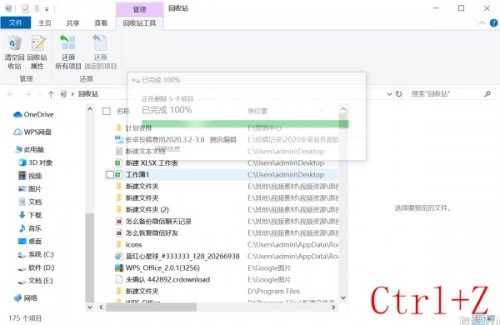
----U盘误删怎么恢复?数据恢复操作流程!//----
方法二:专业以“嗨格式数据恢复大师”为例(官网地址:https://huifu.hgs.cn/) , 可按照以下操作步骤进行文件的修复:
1、将丢失数据的U盘插入电脑中 , 下载安装“嗨格式数据恢复大师” , 选择软件主界面中 , 自己需要的模式对丢失数据的磁盘进行扫描 。
U盘误删怎么恢复?数据恢复操作流程!。
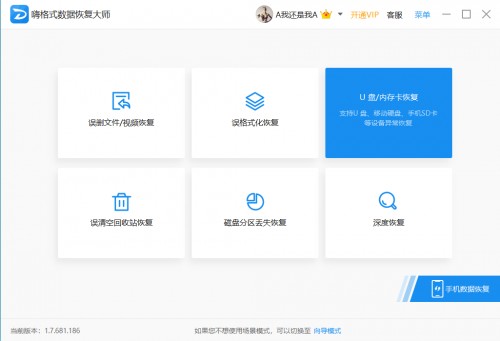
----U盘误删怎么恢复?数据恢复操作流程!//----
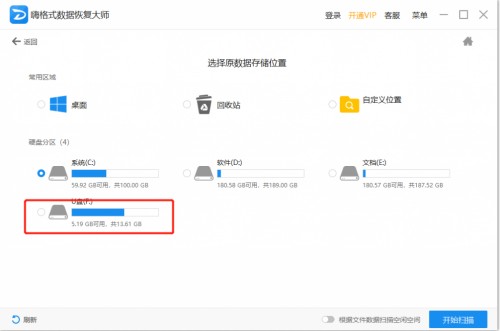
----U盘误删怎么恢复?数据恢复操作流程!//----
2、选择原数据文件所存储的位置 , 此处文件存储位置可直接选择对应数据误删除的磁盘 , 并点击下方“开始扫描”即可自动对丢失数据的U盘进行扫描 。
3、等待扫描结束后 , 也就可按照文件路径 , 或者文件类型两种形式 , 依次选择我们所需要恢复的文件 , 并点击下方“恢复”选项即可找回 。
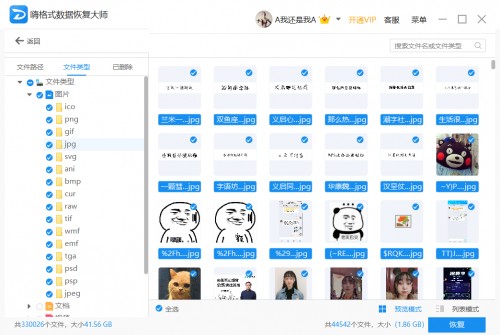
----U盘误删怎么恢复?数据恢复操作流程!//----
- 高考加分有何新规怎么回事?高考加分有何新规时间过程详解
- 最前线|中年女性怎么穿才算高级?俞飞鸿来教你,身穿一袭黑裙优雅大方
- 小城时光说资讯原创 手机频繁“恢复出厂设置”,会造成哪些影响?看看维修师傅怎么说
- 深度解娱SJ|陈小纭怎么不会知道绿色含义,先暗示自己被绿又出面解释,看不懂
- 证券CEO|买高价股好还是低价股好?作为投资者你怎么看,现阶段A股3000点
- 市党建服务中心|担当使命,勇毅逆行丨“怎么解决最后一公里的问题”——张军萍
- 小城时光说资讯 会造成哪些影响?看看维修师傅怎么说,手机频繁“恢复出厂设置”
- 前世作云 头条号怎么样同时上传数个小视频?,多平台上传工具
- 海峡网 微信拍一拍搞笑后缀有哪些汇总,微信拍一拍后缀文字设置怎么加
- 流量|“流量”怎么来?
